Cyberpanel python dili ile kodlanmış, ücretsiz ve ücretli versiyonları bulunan bir linux hosting kontrol panelidir. Özellikle Cpanel ve Plesk kontrol panellerinin yaptığı son zamlardan sonra, kullanımı oldukça artıyor ve görünen o ki artmaya da devam edecek. OpenLiteSpeed web sunucusu ile beraber geldiği için özellikle wordpress hosting kullanıcıları tarafından da tercih ediliyor. Cyberpanel kurulum işlemleri için detaylı yazımızı bu sayfadan okuyabilirsiniz.
Bu yazıda neler var?
Webterminal Nedir?
Herhangi bir SSH istemcisine (putty, securecrt vb.) gerek kalmadan, direkt web üzerinden terminale bağlanmanıza olanak sağlayan uygulamaya webterminal denir. Cyberpanel kontrol panelinize giriş yaptıktan sonra, direkt olarak panel üzerinden “root” kullanıcısı ile işlemlerinizi yapmanıza olanak tanır.
Cyberpanel Webterminal nasıl kullanılır?
Webterminal’i kullanmak için Cyberpanel kontrol panelinizde admin olarak oturun açın.
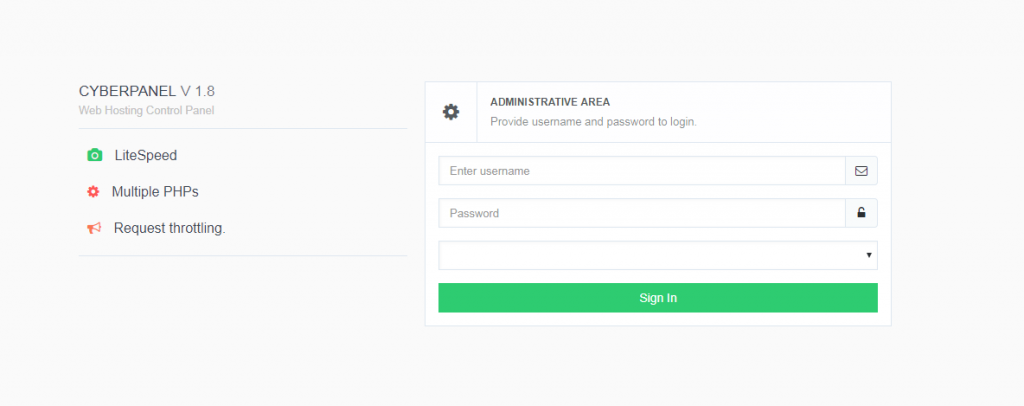
Sol taraftaki menüden “Web Terminal” ve “Terminal” linkine tıklayın.
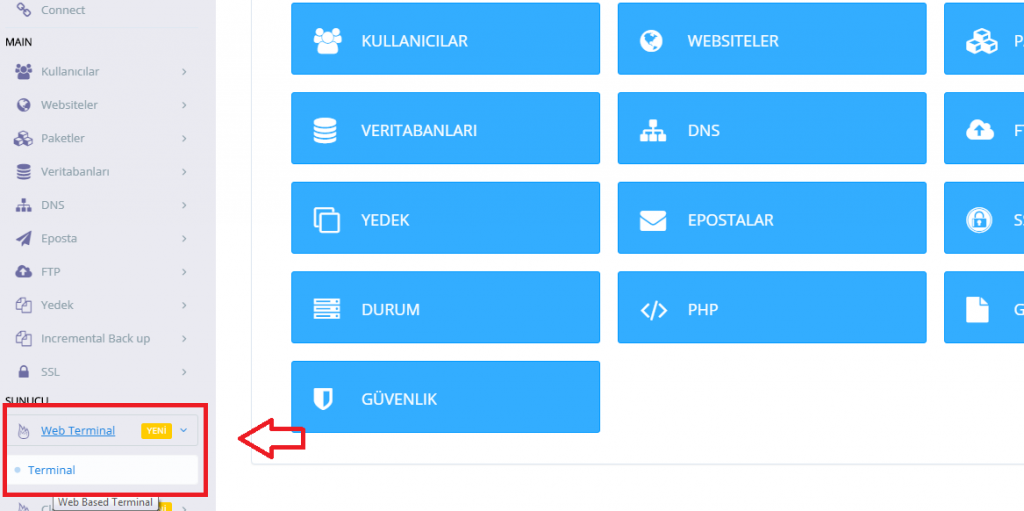
Açılan ekrandan SSH üzerinden işlemlerinizi yapabilirsiniz.
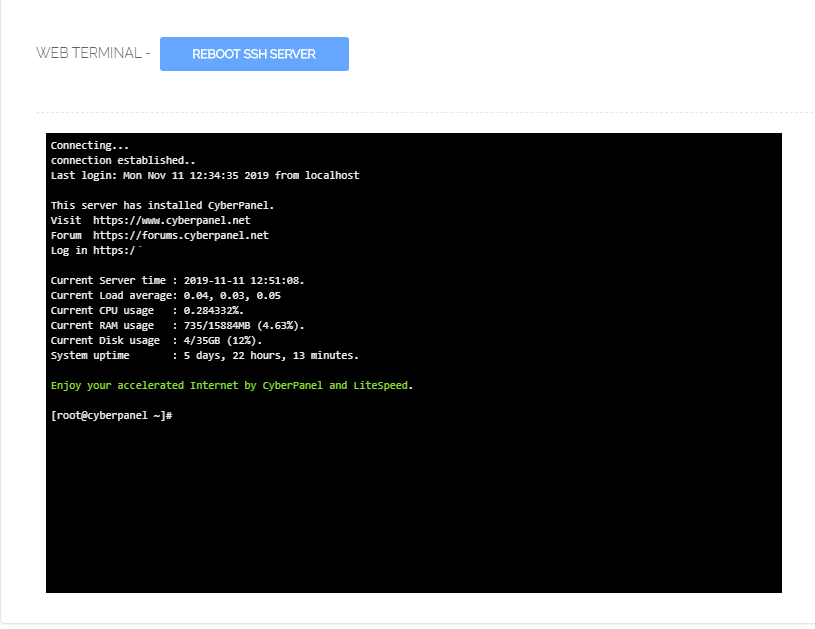
Webterminal Port Değişimi
Eğer SSH portunuzu varsayılandan (22 portu) farklı olarak değiştirirseniz Webterminal çalışmayacaktır ve “connection closed” şeklinde hata verecektir. Bunun için bir dosyada değişiklik yapmamız gerekiyor.
Öncelikle SSH portumuzu değiştirelim;
nano /etc/ssh/sshd_configDosyada Port 22 yazan satırın başındaki yorumu kaldırıp, kullanılmayan bir port numarası belirtelim.
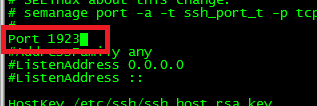
ssh servisini restart edelim;
service sshd restartSsh portumuz değişti, daha sonra web terminal dosyası üzerinde değişiklik yapalım;
nano /usr/local/CyberCP/WebTerminal/CPWebSocket.pyBu dosyada 22 port numarasını, yeni ssh portumuz ile değiştirelim ve dosyayı kaydedip çıkalım.
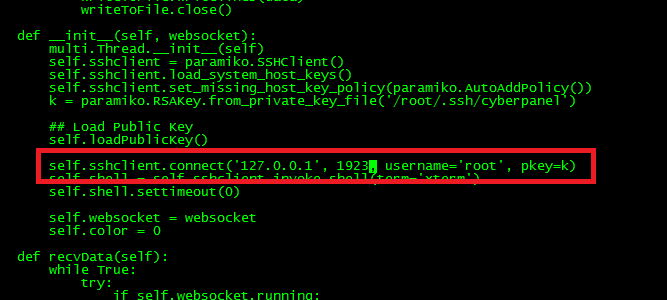
CPWeb servisini yeniden başlatmamız gerekiyor fakat servis olarak çalışmadığından süreci öldüreceğiz;
ps aux | grep CPWeb
kill -9 [PID]Web Terminal sayfasını yenilediğinizde, terminal çalışıyor olacaktır.
Not : Firewall açıksa, yeni SSH portunuza izin vermeyi unutmayın.






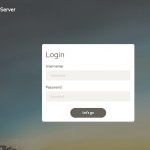



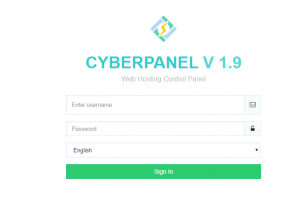
terminal kısmı yok, yüklemek mi gerekiyor ayrıca.